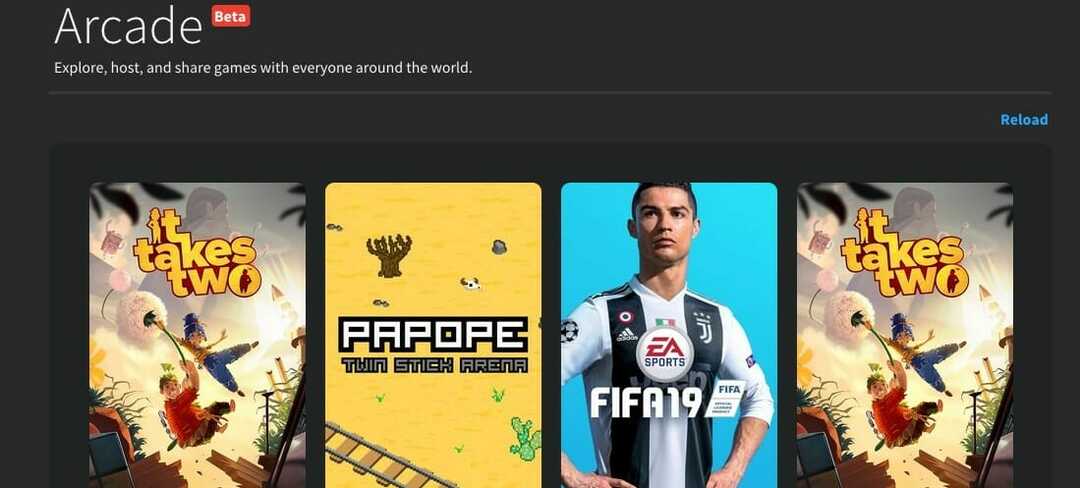Kasutage RSAT-i teiste Windowsi arvutite kaughalduseks
- RSAT muudab IT-administraatorite elu lihtsamaks, aidates neil teisi Windowsi personaalarvuteid eemalt hallata.
- Saate seda kasutada kaugseadmetes rollide, rolliteenuste ja funktsioonide lisamiseks ja eemaldamiseks, seadete konfigureerimiseks, värskenduste installimiseks jne.
- Selle tööriistade kollektsiooni kasutamiseks peate selle lihtsalt lubama Windowsi valiku Lisa valikulise funktsiooni kaudu.
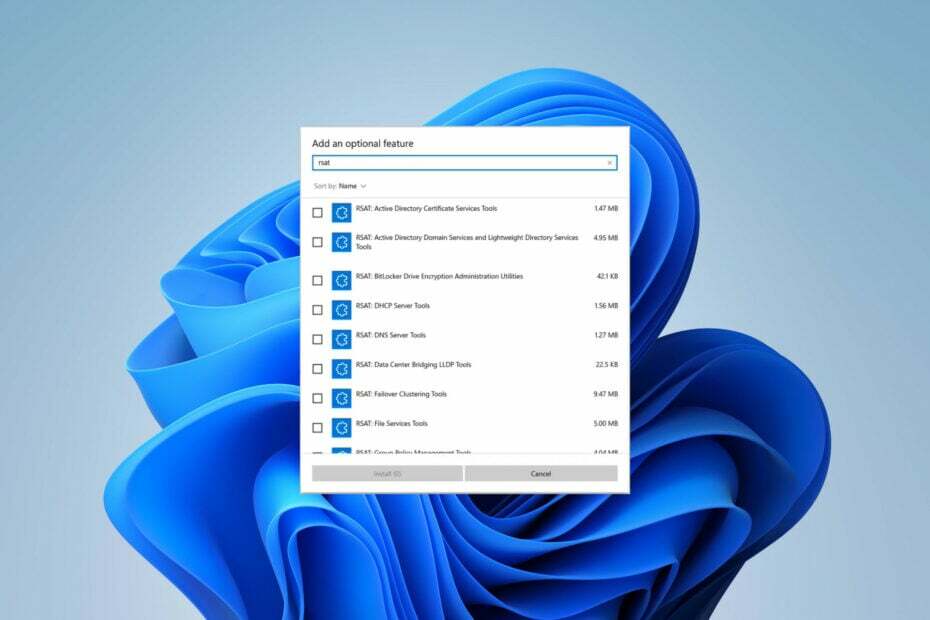
XINSTALLIMINE Klõpsates ALLALAADIMISE FAILIL
- Laadige alla Fortect ja installige see arvutis.
- Käivitage tööriista skannimisprotsess rikutud failide otsimiseks, mis on teie probleemi allikaks.
- Paremklõpsake Alusta remonti et tööriist saaks käivitada fikseerimisalgoritmi.
- Fortecti on alla laadinud 0 lugejad sel kuul.
IT-administraatorid teavad RSAT-i ehk serveri kaughaldustööriistade tähtsust, kuna see on väärtuslik teenus, mida kasutatakse Windowsi rolle ja funktsioone kaughaldada Server klientmasinast. Ja nad peavad teadma, kuidas RSAT-i kasutada.
Siiski alustame kõigi teiste jaoks sissejuhatusega, mida RSAT saab teha. Seejärel juhendame teid läbi kogu teenuse lubamise ja selle tõhusa kasutamise protsessi. Valmis? Lähme kohe asjasse!
Mis on RSAT?
Remote Server Administration Tools (RSAT) on võimas Windows Serveri haldustööriistade kogum, mis võimaldab administraatoritel klientarvutist Windowsi servereid kaughaldada ja juhtida.
Teisisõnu saate seda kasutada teiste Windowsi arvutite kaughaldus.
Pidage meeles, et RSAT-funktsioon on saadaval ainult Windowsi operatsioonisüsteemi Pro ja Enterprise versioonide jaoks. Seega, kui kasutate väljaannet Home ja soovite kasutada tööriistade kogu, peate esmalt minge üle kas Windows Pro versioonile või Windows Enterprise.
RSAT-iga saate teha järgmist.
- Lisage ja eemaldage kaugseadmetes rolle, rolliteenuseid ja funktsioone
- Kohandage erinevaid turvaseadeid
- Hallake sündmuste logisid
- Installige turvavärskendused
Kuidas RSAT töötab?
Nagu me tuvastasime, on RSAT Microsofti välja töötatud tööriistade kogu. See sisaldab kahte tüüpi pakette: üks rollide ja teine funktsioonide jaoks. Esimene hõlmab juurdepääsu haldamist teie serverile. See hõlmab selliseid teenuseid nagu Active Directory teenused, sertifitseerimisasutuse lisandmoodul, dünaamilise hostikonfiguratsiooni protokolli (DHCP) serverid, NIS-serveri tööriistad jne.
Viimane võimaldab teil juhtida muid serveri funktsioone, nt rühmapoliitika haldustööriistu, võrgu koormuse tasakaalustamise tööriistu, salvestushalduri Windowsi süsteemiressursside halduri tööriistu jne.
Siin on lühidalt selle peamised omadused:
- Active Directory: RSAT sisaldab tööriistu AD-teenuste haldamiseks ja haldamiseks.
- Grupipoliitika haldamine: Administraatorid saavad kogu võrgus luua, redigeerida ja hallata rühmapoliitikaid tänu sellistele tööriistadele nagu rühmapoliitika halduskonsool ja rühmapoliitika haldusredaktor.
- Hüper-V juhtimine: See hõlmab Virtuaalse masina ühendamise tööriist, mis võimaldab kaugjuurdepääsu, aga ka Hyper-V halduri lisandmoodul. The Hyper-V funktsioon on saadaval ka Windows 11-na iseseisev.
- Parimad tavad: RSAT pakub PowerShelli cmdletid ja moodulid haldusülesannete automatiseerimiseks
See oli vaid ülevaade RSAT-i tööriistadest. Täielikku nimekirja saate vaadata aadressil Microsofti spetsiaalne leht.
Kuidas RSAT-i Windows 11-s käivitada?
1. Luba RSAT
- Vajutage Windows + I võti avamiseks Seaded. Kliki Rakendused vasakust küljest.
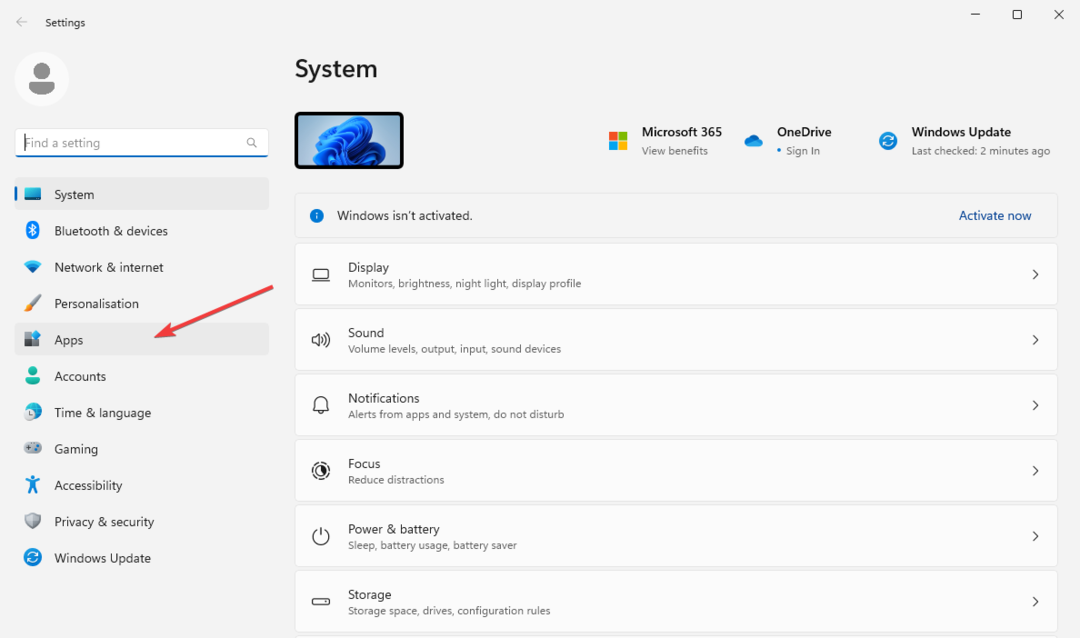
- Vali Valikulised funktsioonid paremal.
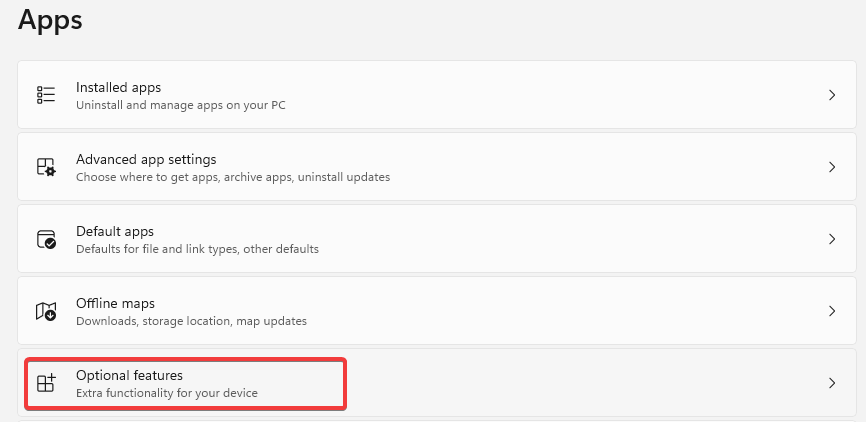
- Klõpsake sinisel Vaata funktsioone kõrval olevat nuppu Lisage valikuline funktsioon valik.
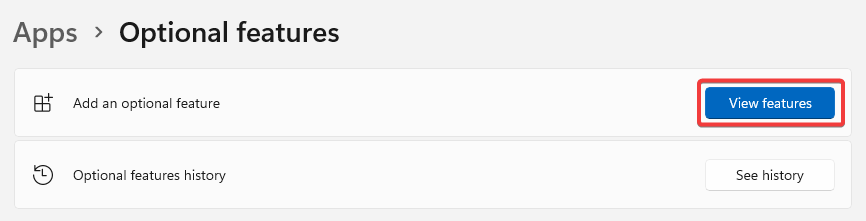
- Tüüp rsat otsingukastis. Valige kõik tööriistad, mida soovite lubada (eelistatavalt oleksid need loendist kõik tööriistad) ja klõpsake nuppu Installige jätkama.
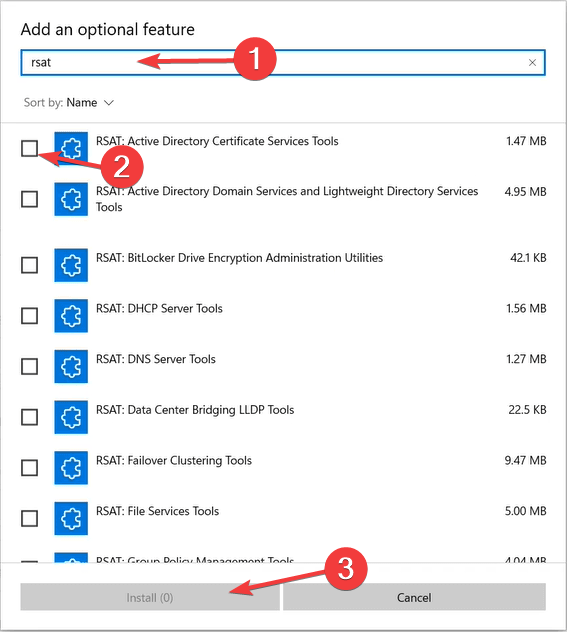
- Oodake, kuni installiprotsess lõpeb, ja taaskäivitage arvuti.
Nagu sa näed, RSAT-i installimine opsüsteemi Windows 11 on lihtne – pead vaid lisafunktsioonina lubama. See on lihtsaim viis tööriista arvutis lubamiseks.
Kuigi mõnikord, RSAT pole valikulise funktsioonina saadaval. Tavaliselt juhtub see siis, kui teie operatsioonisüsteem on aegunud, teie Windowsi väljaanne ei ühildu haldustööriistaga või teenus pole teie geograafilises piirkonnas saadaval.
Kui see nii on või kui teil tekib mõni raskused RSAT-i installimisel, võiksite otsida muid võimalusi, nt kasutada Windows PowerShelli või muuta registrit, et see arvutisse saada.
Pidage meeles, et te ei saa laadige alla RSAT-installer teie Windows 11-s. The RSAT allalaaditav versioon on saadaval ainult Windows 10 seadmete jaoks.
2. Ühendage kaugserveriga
- Avage RSAT-tööriist, mida soovite kasutada, tippides selle väljale Alusta menüüd või kasutades Jookse dialoog.
- Öelge, et soovite käivitada Active Directory kasutajad ja arvutid. Vajutage Windows + R klahvi ja tippige järgmine käsk ja vajutage Sisenema:
dsa.msc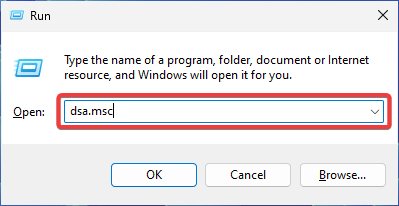
- Minema Fail ja valige Ühendage. Sisestage serveri nimi.
- Valige sobiv autentimismeetod ja esitage ühenduse loomiseks oma mandaat. Klõpsake Okei.
Nüüd, kui olete RSAT-i installinud ja selle vajalikud tööriistad on lubatud, peate enne selle arvutis käivitamist tegema veel ühe toimingu. Teine samm on luua ühendus kaugserveriga.
Ärge unustage pärast administraatori ülesannete lõpetamist kaugserveriga ühendust katkestada.
- Parandus: LSA andmebaas sisaldab sisemist ebakõla
- Interneti-kiiruse kuvamine tegumiribal [Lihtsad sammud]
- Kuidas Windows Media Player täielikult desinstallida
Looge ja hallake kasutajakontosid, rühmi, organisatsiooniüksusi või objekte. Samuti saate lähtestada paroole, hallata rühmapoliitikaid, jälgida katalooge jne. Active Directory tööriistad muutke elu lihtsamaks, ühendades kõik need tööriistad ühte liidesesse, suurendades samal ajal turvalisust.
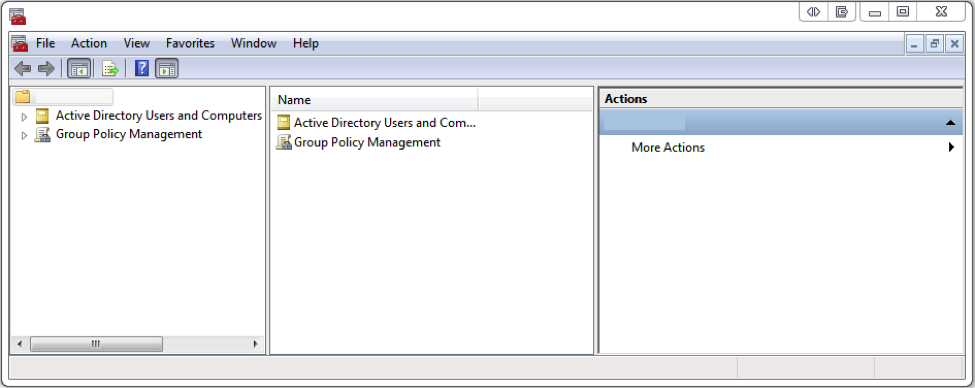
Administraatori õigused ja õigused, kasutaja konfiguratsioon, arvuti juhtimine ja domeeniressursid on koondatud ühte hoidlasse. Kui olete ülaltoodud õpetuse kohaselt juba RSAT-i lubanud, peaks teie arvutis olema aktiivne ka AD-tööriist.
Eksperdi nõuanne:
SPONSEERITUD
Mõnda arvutiprobleemi on raske lahendada, eriti kui tegemist on puuduvate või rikutud Windowsi süsteemifailide ja hoidlatega.
Kasutage kindlasti spetsiaalset tööriista, nt Fortect, mis skannib ja asendab teie katkised failid oma hoidlast värskete versioonidega.
Saate seda kontrollida, avades menüü Start ja otsides kausta Administratiivtööriistad (see sisaldab Active Directory kasutajate ja arvutite teavet).
See on üks olulisemaid ja kasutatavamaid funktsioone, nii et kui teie Active Directory kasutajate ja arvutite tööriist puudub, peate õppima, kuidas seda kiiresti parandada.
3.2. Dynamic Host Configuration Protocol
Dynamic Host Configuration Protocol (DHCP) on tööriist, mille peamine eesmärk on teie seadmele automaatselt dünaamilised IP-aadressid määrata. Saate seda kasutada ka võrguteabe muude aspektide, nt DNS-serveri andmete, alamvõrgu maskide ja vaikeväljapääsude konfigureerimiseks.
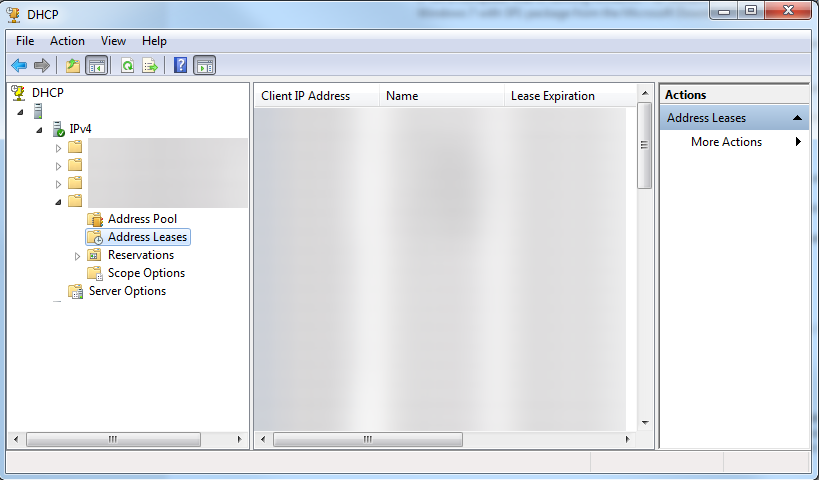
Dünaamilised IP-aadressid on paindlikumad, kõikehõlmavamad ja hõlpsamini hallatavad. RSAT-iga saate hallata DHCP-servereid, konfigureerida IP-sätteid ja teha DHCP-probleemide tõrkeotsingut.
RSAT DHCP-teenust saab lubada ülaltoodud valikuliste funktsioonide meetodi abil. Samas saab ka õppida kuidas ühendada arvuti DHCP-serveriga ja mida teha, kui teil tekivad teel raskused.
3.3. Domeeninimede süsteem
Domeeninimesüsteemi (DNS) server on Interneti-juurdepääsu jaoks ülioluline, kuna seda kasutatakse lähteserveritega suhtlemiseks ja veebisaidi teabele juurdepääsuks. RSAT aitab teil hallata DNS-servereid ja ressursse. Saate kustutada kirjeid, konfigureerida tingimusi ja lahendada seotud probleeme.
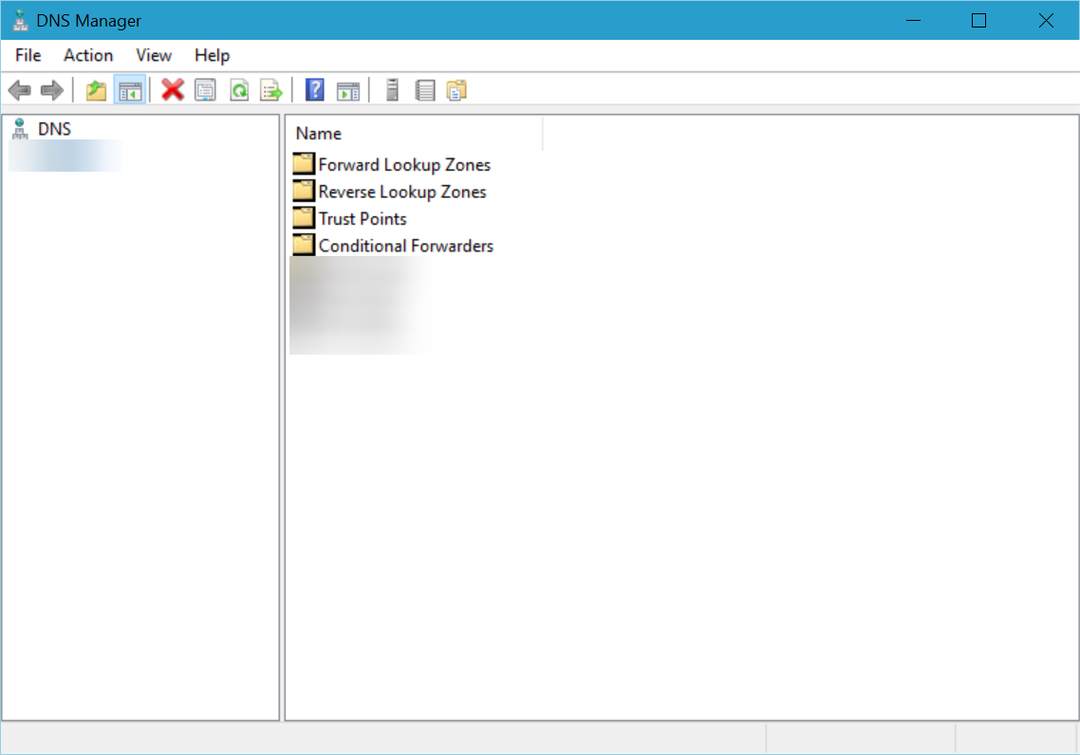
RSAT-funktsiooni saab lubada valikuliste funktsioonide meetodi kaudu. Siiski võib enda teenindamiseks kasutada mitmeid probleeme. Näiteks võite avastada, et teie DNS-server pole saadaval opsüsteemis Windows 11 või DNS-server ei pruugi üldse reageerida.
See takistab teil juurdepääsu veebile ja takistab administraatorite püüdlusi hallata servereid ja ressursse. Pea meeles, et võime diagnoosida ja parandada levinumaid DNS-probleeme on teie IT-administraatori jõupingutuste jaoks ülimalt oluline.
3.4. Hüper-V
Hyper-V on Windowsi põhiline virtualiseerimistoode. Selle abil saate käivitada arvuti tarkvaraversiooni (virtuaalne masin). Virtuaalmasinad toimivad nagu tavalised personaalarvutid, kus töötab OS ja kasutatakse konkreetseid programme.
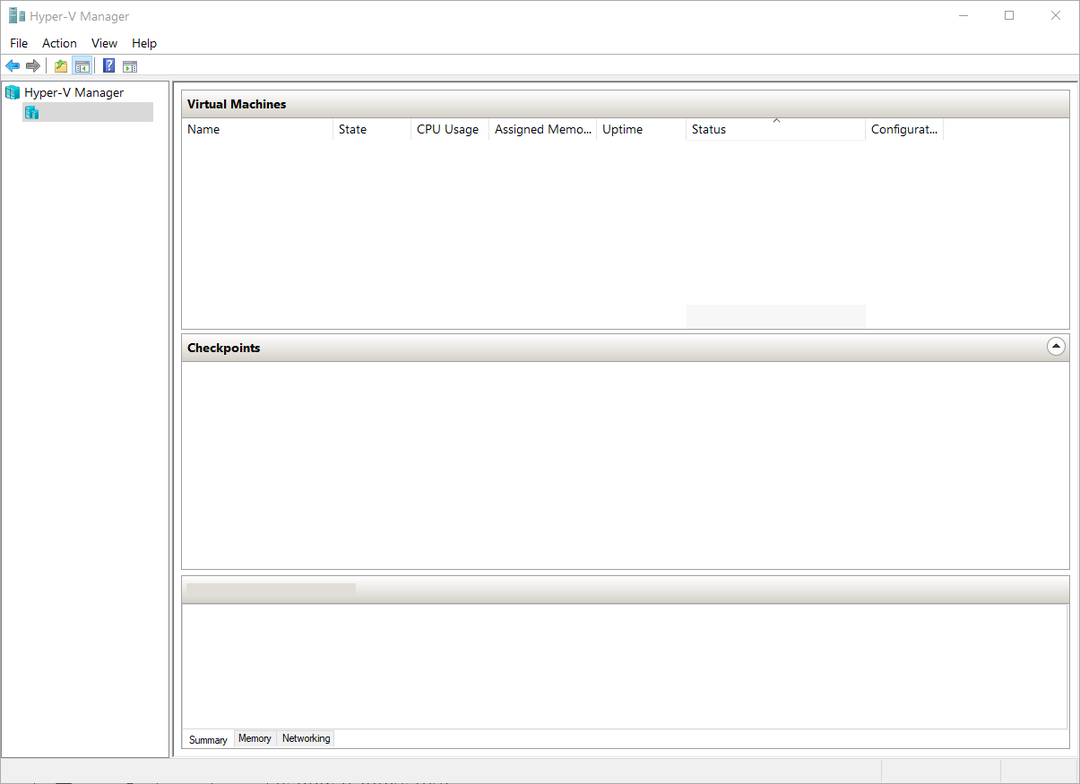
Kuid nad teevad seda isoleeritud ruumis, mis tähendab, et teie füüsiline arvuti on kaitstud mis tahes tarkvaraprobleemide eest, mis võivad teie virtuaalses masinas esineda.
Tänu RSAT-ile saate hõlpsalt hallata virtuaalseid masinaid, jälgida nende jõudlust ning juhtida nende salvestusruumi, võrku ja võimalusi.
3.5. Kaugtöölaud
Kaugtöölaua teenus võimaldab hallata kasutajaseansse, jälgida jõudlust, otsida võrguprobleeme, konfigureerida seansse jne. Teisisõnu saate juhtida teist arvutit või seadet kaugest asukohast.
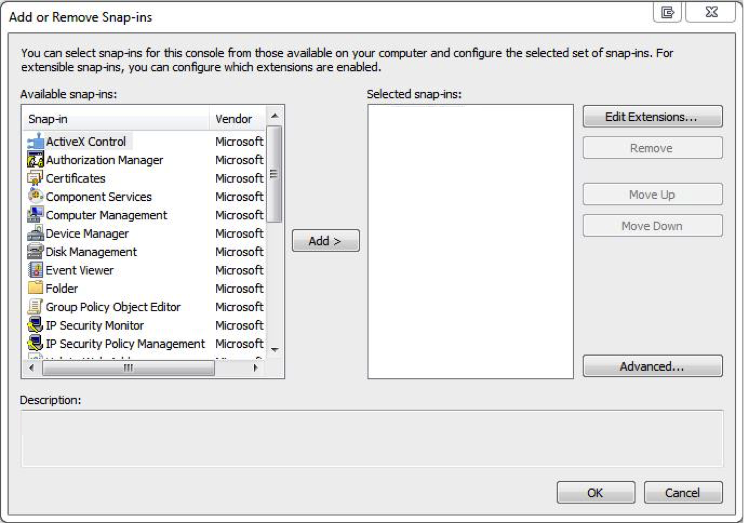
Õppige kõiki erinevaid viise lubage ja kasutage kaugtöölaua teenust oma Windows 11 arvutis. Kui olete selle oma arvutis lubanud, saate RSAT-funktsiooni kasutada, lubades selle valikuliste funktsioonide meetodi kaudu.
Kui olete RSAT-i lubanud ja serveriga ühenduse loonud, saate hakata kasutama nüüd saadaolevaid tööriistu. Need olid vaid mõned näited selle kõige populaarsematest funktsioonidest ja sellest, mida saate nendega teha.
Nii saate oma Windowsi arvutis RSAT-i kasutada. Loodame, et see teave osutus teie IT-administraatori jõupingutustele väärtuslikuks.
Enne minekut võiksite uurida, mida teha, kui RSAT jookseb sageli kokku või kõik täiendavad RSAT-i lubamise viisid Windowsis.
Kas teil on küsimusi või ettepanekuid, vajate täiendavat abi või soovite jagada seda, mis osutus teile kõige kasulikumaks? Võtke meiega ühendust allpool olevas kommentaaride jaotises ja me võtame teiega ühendust.
Kas teil on endiselt probleeme?
SPONSEERITUD
Kui ülaltoodud soovitused ei ole teie probleemi lahendanud, võib teie arvutis esineda tõsisemaid Windowsi probleeme. Soovitame valida kõik-ühes lahenduse nagu Fortect probleemide tõhusaks lahendamiseks. Pärast installimist klõpsake lihtsalt nuppu Vaata ja paranda nuppu ja seejärel vajutage Alusta remonti.